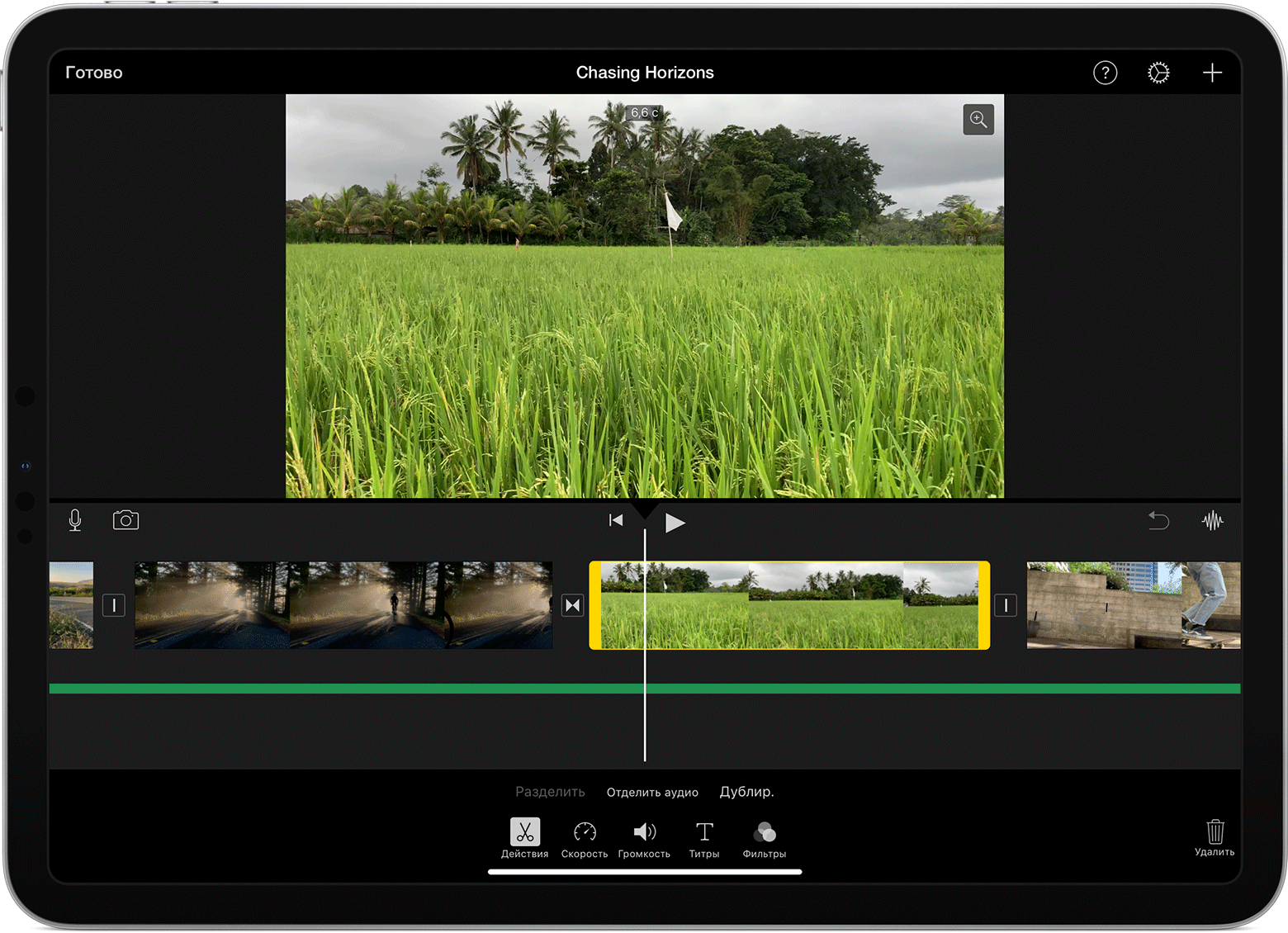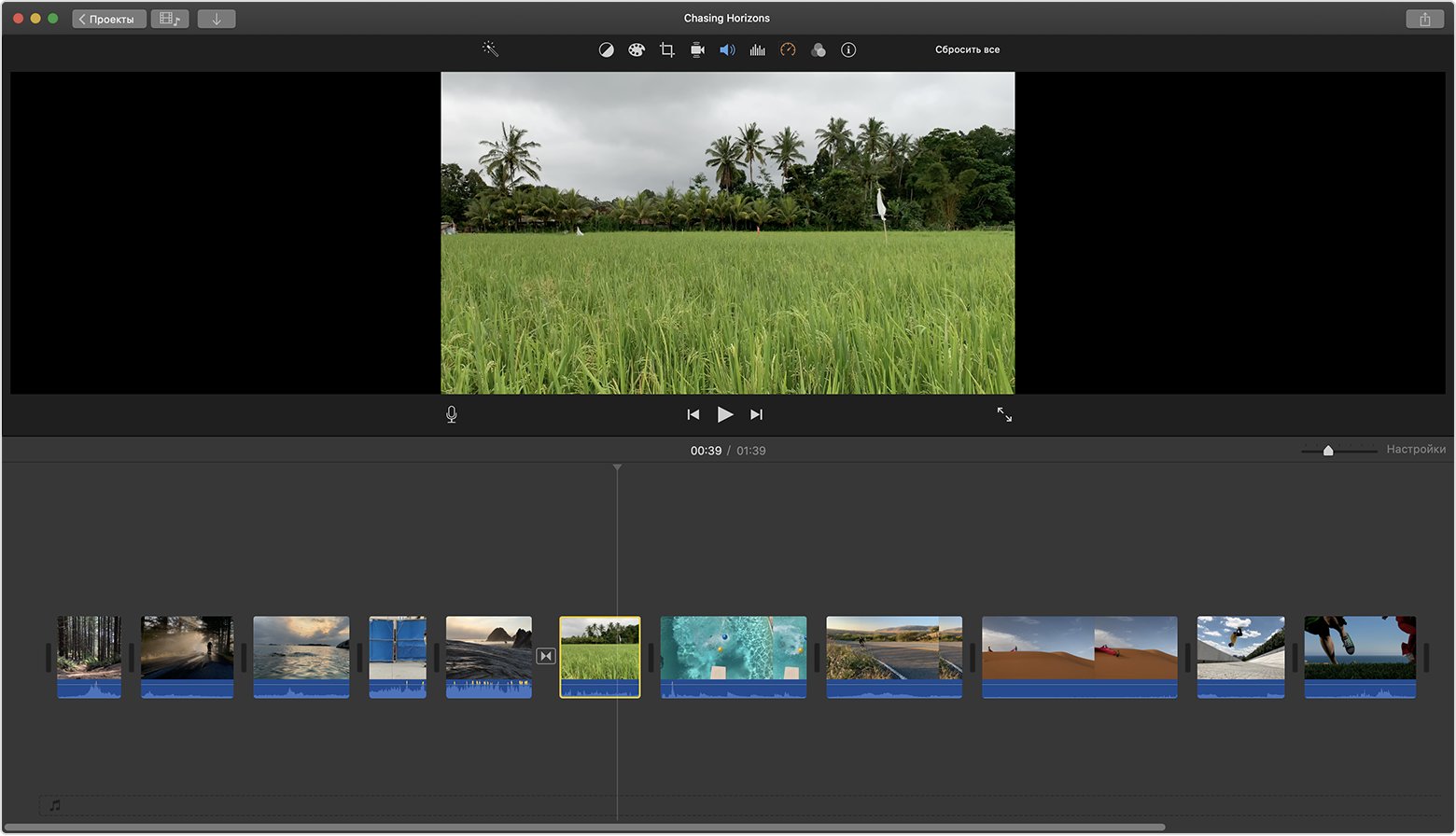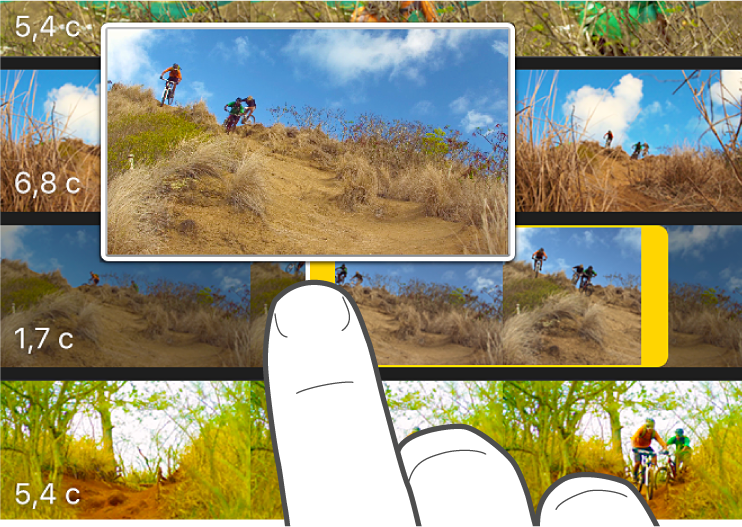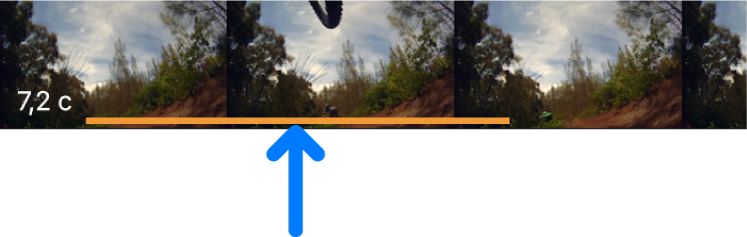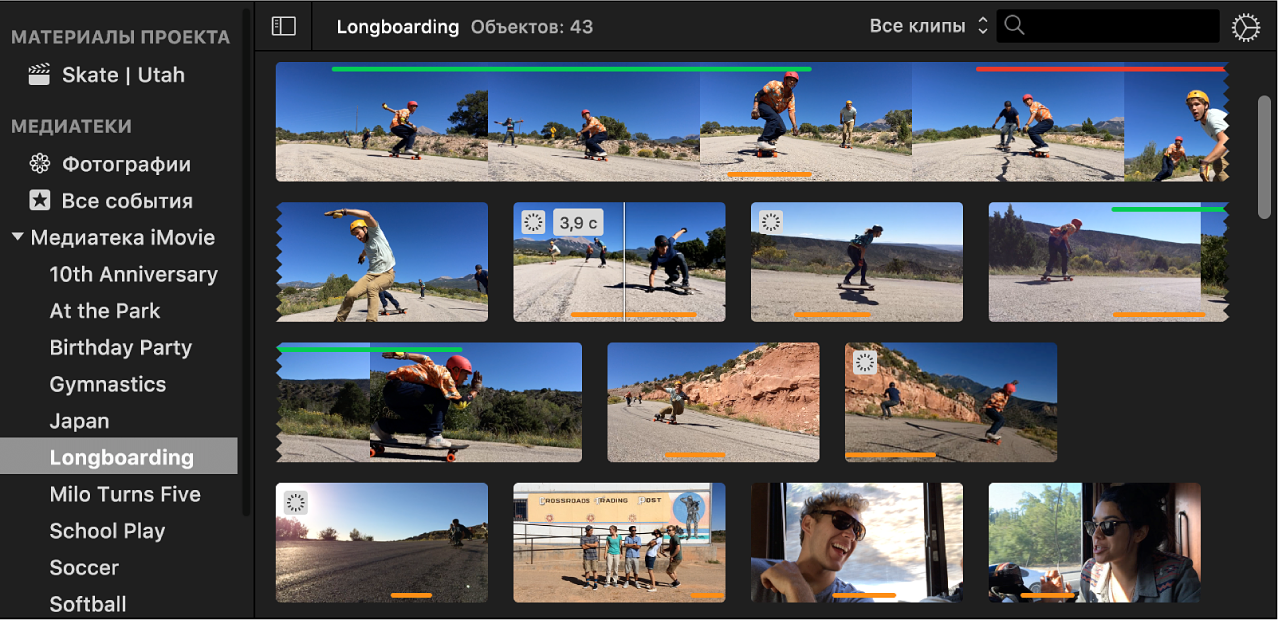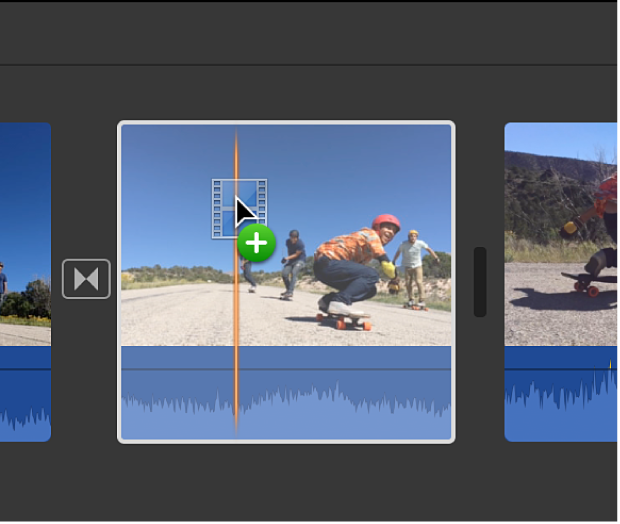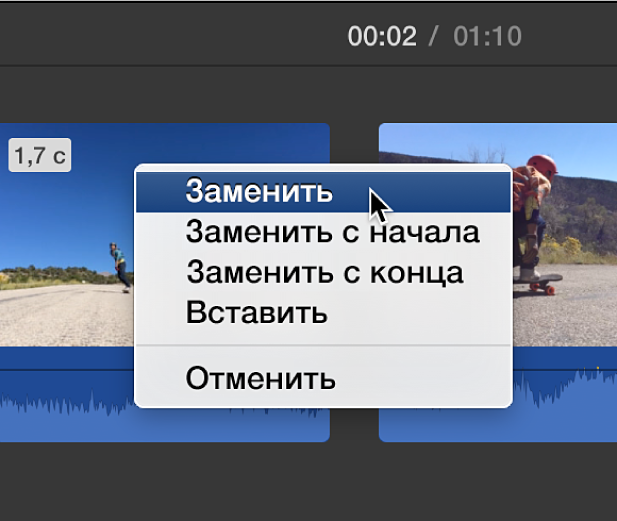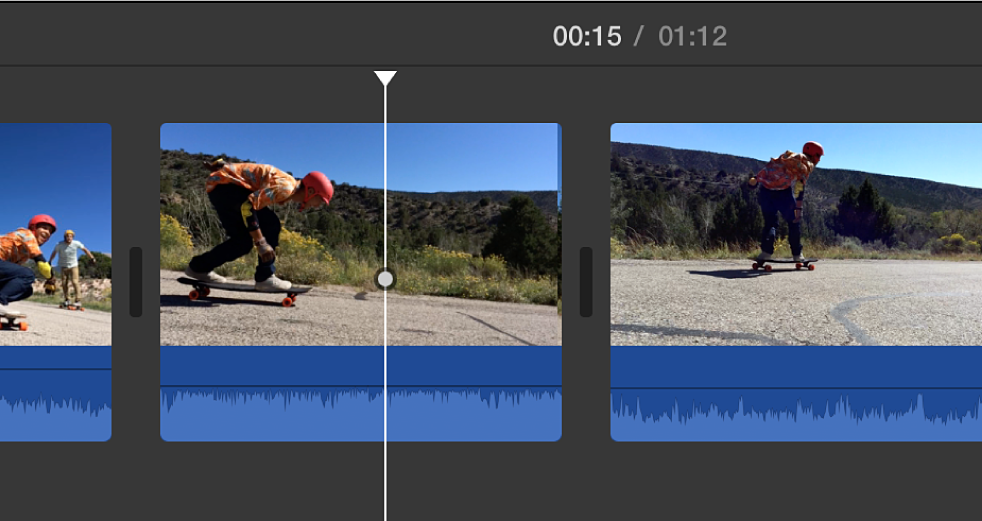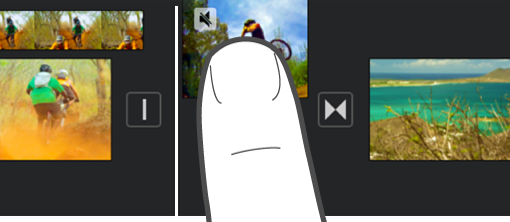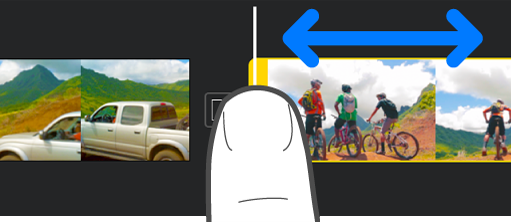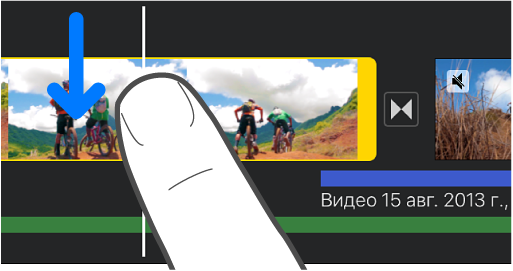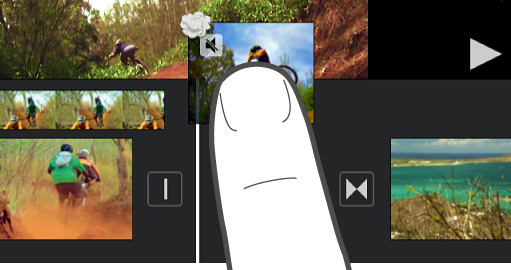Как сделать клип в imovie
Редактирование видео в iMovie на iPhone, iPad, iPod touch и компьютере Mac
После создания проекта iMovie и добавления в него видеоклипов и фотографий доработайте свой фильм, увеличив или уменьшив длительность клипов, изменив их последовательность и т. д.
Редактирование в iMovie на iPhone или iPad
Добавив видеоклипы и фотографии на временную шкалу проекта, вы можете удлинять или укорачивать их, изменять последовательность или разделить клип на два отдельных эпизода.
Увеличение или уменьшение длительности клипа
Вы можете обрезать видеоклип или фотографию, чтобы увеличить или уменьшить их длительность в проекте.
Если вы не можете перетащить край клипа, возможно, в начале или в конце недостаточно видеоматериала. Например, если вы добавляете видеоклип, который длится 20 секунд, вы не можете увеличить общую длительность более чем на 20 секунд. Кроме того, это значит, что длительность клипа достигла минимально разрешенного значения в iMovie: 0,3 секунды. Если вы по-прежнему хотите изменить длительность клипа, попробуйте замедлить или ускорить его.
Изменение последовательности клипов
Вы можете менять последовательность клипов на временной шкале, чтобы изменить порядок появления определенного клипа. В открытом проекте нажмите и удерживайте видеоклип или фотографию на временной шкале до ее завершения, а затем перетащите в нужное место и отпустите.
Разделение клипа на два отдельных эпизода
При разделении клипа вы можете регулировать длительность каждого эпизода, удалить ненужные эпизоды или добавить дополнительные заголовки в каждый эпизод.
iMovie установит запрет перехода (также известный как обрезка) между двумя созданными клипами. Вы можете изменить обрезку на перекрестный наплыв или другой тип перехода.
Редактирование в iMovie на компьютере Mac
Добавив видеоклипы и фотографии на временную шкалу проекта, вы можете удлинять или укорачивать их, изменять последовательность или разделить клип на два отдельных эпизода.
Увеличение или уменьшение длительности клипа
Вы можете обрезать видеоклип или фотографию, чтобы увеличить или уменьшить его длительность в фильме.
Если вы не можете перетащить край клипа, в начале или в конце недостаточно видеоматериала. Например, если вы добавляете видеоклип, который длится 20 секунд, вы не можете увеличить общую длительность более чем на 20 секунд. Кроме того, это значит, что длительность клипа достигла минимально разрешенного значения в iMovie: 0,1 секунды. Если вы по-прежнему хотите изменить длительность клипа, попробуйте замедлить или ускорить его
Добавление или удаление кадров с помощью средства обрезки клипов
Для более точного редактирования вы можете использовать средство обрезки клипов, чтобы добавлять отдельные кадры в видеоклип или удалять их оттуда. Вы также можете просмотреть, какая часть клипа используется в вашем фильме.
Вы можете использовать другую часть того же клипа, сохраняя его длину в проекте:
Изменение последовательности клипов
Вы можете менять последовательность клипов на временной шкале, чтобы изменить порядок появления определенного клипа. В открытом проекте нажмите видеоклип или фотографию на временной шкале, затем перетащите клип влево или вправо, в зависимости от требуемого места расположения в фильме:
Вы также можете перемещать несколько клипов одновременно:
Разделение клипа на два отдельных эпизода
При разделении клипа вы можете регулировать длительность каждого эпизода, удалить ненужные эпизоды или добавить дополнительные заголовки в каждый эпизод.
Добавление видеоклипов и фото в iMovie на iPad
Добавление видеоклипов
В открытом проекте прокрутите временную шкалу и установите указатель воспроизведения (белую вертикальную линию) в том месте, где нужно добавить видеоклип.
Новый клип добавляется до текущего клипа или после него, максимально близко к указателю воспроизведения.
Коснитесь кнопки «Добавить медиа» 
Коснитесь, чтобы выбрать категорию видео из списка.
Чтобы просмотреть клип перед добавлением в проект, коснитесь клипа, а затем коснитесь кнопки воспроизведения 
Также можно провести пальцем по видеоклипу влево или вправо, чтобы вручную просмотреть его. Это поможет точно определить, какую часть клипа Вы хотите использовать.
Если Вы используете Фото iCloud, некоторые медиафайлы могут храниться в iCloud, а не на устройстве. Если при касании клипа появляется кнопка «Загрузить» 
Выполните одно из следующих действий.
Добавление полного клипа в свой проект фильма. Коснитесь клипа, затем коснитесь кнопки «Добавить в проект» 
Обрезка клипа перед добавлением в проект. Коснитесь клипа, посредством перетягивания желтых меток обрезания выберите тот фрагмент клипа, который нужно добавить, затем коснитесь кнопки «Добавить в проект» 
Клип также можно обрезать уже после добавления в проект.
Добавление только звука из клипа. Коснитесь клипа, коснитесь кнопки «Дополнительные параметры» 
Добавление клипа в качестве наложения. Коснитесь клипа, коснитесь кнопки «Дополнительные параметры» 
Перебивка. Клип добавляется так, что во время воспроизведения главный клип на временной шкале заменяется клипом перебивки, который его как бы «перебивает».
Картинка в картинке. Клип добавляется так, что во время воспроизведения он отображается в небольшом окне, наложенный сверху на главный клип на временной шкале.
Разделенный экран. Клип добавляется так, что во время воспроизведения он отображается рядом с главным клипом на временной шкале. Оба клипа отображаются рядом друг с другом в окнах одинакового размера.
Зеленый/синий экран. Клип добавляется таким образом, что его зеленые и синие области удаляются во время воспроизведения и выполняется его наложение на главный клип на временной шкале.
Добавленный фрагмент видеоклипа отображается в медиабраузере с оранжевой полосой снизу, указывая на то, что он уже используется в проекте. Один и тот же фрагмент видеоклипа можно использовать в проекте неограниченное количество раз.
Добавление фотографий
В проекты iMovie можно добавлять фотографии — как сохраненные в медиатеке, так и синхронизированные с Вашего компьютера.
Подробнее о съемке фотографий непосредственно в iMovie см. Запись видео и съемка фотографий в iMovie на iPad.
В открытом проекте прокрутите временную шкалу и установите указатель воспроизведения (белую вертикальную линию) в том месте, где нужно добавить фотографию.
Если хотите, можете переместить фотографию позднее.
Если указатель воспроизведения находится на видеоклипе, то фотография будет добавлена до или после клипа, максимально близко к указателю воспроизведения.
Коснитесь кнопки «Добавить медиа» 
Коснитесь альбома, затем выберите фотографию, которую хотите добавить.
Примечание. Если Вы используете Фото iCloud, некоторые медиафайлы могут храниться в iCloud, а не на устройстве. Если при касании фото появляется кнопка «Загрузить» 
Чтобы просмотреть фото перед добавлением, убедитесь, что iPad находится в альбомной ориентации, а затем коснитесь и удерживайте фото, пока оно не появится во всплывающем окне просмотра.
Выполните одно из следующих действий.
Добавление фото в проект фильма. Коснитесь клипа, затем коснитесь кнопки «Добавить в проект» 
Добавление фото в качестве наложения. Коснитесь фото, коснитесь кнопки «Дополнительные параметры» 
Перебивка. Фото добавляется так, что во время воспроизведения главный клип на временной шкале заменяется на фото перебивки, которое его как бы «перебивает».
Картинка в картинке. Фото добавляется так, что во время воспроизведения оно отображается в небольшом окне поверх главного клипа на временной шкале. Если фото включает альфа-канал, то он используется для определения того, какие части изображения будут прозрачными. Это удобно для добавления логотипа или водяного знака.
Разделенный экран. Фото добавляется так, что во время воспроизведения оно отображается рядом с главным клипом на временной шкале. Оба клипа могут отображаться рядом друг с другом или один над другим в окнах одинакового размера.
Зеленый/синий экран. Фото добавляется таким образом, что его зеленые и синие области удаляются во время воспроизведения и выполняется его наложение на главный клип на временной шкале.
Прокрутка видео
Прокрутка клипа — это еще один способ его просмотра. Прокрутка позволяет вручную прокручивать клип вперед или назад, чтобы его можно было детально рассмотреть.
В медиабраузере коснитесь клипа, который хотите просмотреть, и удерживайте его до появления указателя воспроизведения, а затем проведите пальцем влево или вправо.
Видео воспроизводится в окне просмотра или во всплывающем окне просмотра по мере того, как Вы перемещаете палец.
Отмена и повтор действий
Можно отменить все действия вплоть до последнего запуска iMovie.
Выполните одно из следующих действий.
Коснитесь кнопки «Отменить» 
Чтобы повторить действие, коснитесь кнопки «Отменить правку проекта» и удерживайте ее, а затем коснитесь «Повторить правку проекта».
Встряхните свое устройство и коснитесь «Отменить правку проекта» или «Повторить правку проекта».
Добавление клипов в фильм в iMovie на Mac
Построение фильма заключается в добавлении в него клипов из событий.
Перетяните клип на временную шкалу.
В приложении iMovie 
Клипы, относящиеся к событию, отображаются в браузере справа от списка «Медиатеки».
Перетяните клип из браузера на временную шкалу.
Для разделения клипа в фильме на два фрагмента и вставки видеоизображения между ними перетяните клип на существующий клип на временной шкале и в появившемся меню выберите «Вставить».
Перетягивание фрагмента клипа на временную шкалу
В приложении iMovie 
Клипы, относящиеся к событию, отображаются в браузере справа от списка «Медиатеки».
Удерживая нажатой клавишу R, перетяните указатель мыши по диапазону клипа, который хотите выбрать.
Перетяните выбранный диапазон на временную шкалу.
Для разделения клипа в фильме на два фрагмента и вставки видеоизображения между ними перетяните выбранное видеоизображение на клип на временной шкале и в появившемся меню выберите «Вставить».
Добавление клипа в конец фильма
В приложении iMovie 
Клипы, относящиеся к событию, отображаются в браузере справа от списка «Медиатеки».
В браузере выполните одно из следующих действий.
Выбор фрагмента клипа. Удерживая нажатой клавишу R, перетяните указатель мыши по фрагменту клипа, который хотите выбрать.
Выбор целого клипа. Нажмите на клип.
Выполните одно из следующих действий.
Выберите «Правка» > «Добавить в фильм».
Нажмите кнопку «Добавить» (+), которая появляется на клипе в браузере.
Выбранный диапазон добавляется в фильм в конце временной шкалы.
Замена клипа на временной шкале
В приложении iMovie 
Клипы, относящиеся к событию, отображаются в браузере справа от списка «Медиатеки».
В браузере выполните одно из следующих действий.
Выбор фрагмента клипа. Удерживая нажатой клавишу R, перетяните указатель мыши по фрагменту клипа, который хотите выбрать.
Выбор целого клипа. Нажмите на клип.
Перетяните выбранное поверх клипа на временной шкале, который Вы хотите заменить.
В появившемся меню выполните одно из следующих действий.
Замена клипа с сохранением длительности нового клипа. Выберите «Заменить».
Чтобы заменить клип, сохранив длительность исходного клипа, и использовать начало нового клипа как начальную точку: Выберите «Заменить с начала».
Чтобы заменить клип, сохранив длительность исходного клипа, и использовать конец нового клипа как конечную точку: Выберите «Заменить с конца».
Вставка клипа на временной шкале
В приложении iMovie 
Клипы, относящиеся к событию, отображаются в браузере справа от списка «Медиатеки».
На временной шкале расположите указатель воспроизведения в точке, в которую Вы хотите вставить клип.
В браузере выполните одно из следующих действий.
Выбор фрагмента клипа. Удерживая нажатой клавишу R, перетяните указатель мыши по фрагменту клипа, который хотите выбрать.
Выбор целого клипа. Нажмите на клип.
Выберите «Правка» > «Вставить».
Если указатель воспроизведения расположен поверх клипа, клип разделяется на два сегмента, между которыми и вставляется новый клип.
Видео, которое было добавлено в проект, помечается в браузере оранжевой полосой внизу, чтобы Вы могли сразу увидеть, какой материал уже использован. Одно и то же видео можно добавить в любое число проектов.
Важно! При добавлении видео стандартной четкости 4:3 в проект высокой четкости 16:9 iMovie автоматически обрежет видео до пропорций 16:9. О том, как просмотреть полный кадр с соотношением сторон 4:3, см. в параграфе «Восстановление начальных пропорций сторон клипа» в разделе Обрезка клипа.
Расположение видеоклипов и фото в iMovie на iPhone
Можно перемещать, обрезать и поворачивать видеоклипы с помощью простых жестов. Коснитесь клипа, чтобы отобразить дополнительные элементы управления для его дублирования, разделения или удаления.
Перемещение видеоклипа или фотографии
В открытом проекте коснитесь и удерживайте видеоклип (фотографию) на временной шкале, пока он (она) не выйдет за пределы временной шкалы.
Перетяните видеоклип или фотографию на новое место на временной шкале и отпустите.
Обрезание видеоклипа или фотографии
Видеоклип или фотографию можно обрезать на временной шкале, чтобы уменьшить или увеличить длительность.
Примечание. По умолчанию фотография отображается на временной шкале так же, как и клип, который остается на экране в течение 6–12 секунд. При обрезании фотографии можно изменить длительность ее отображения.
Подробнее об управлении видеоклипами и фотографиями в фильме см. в разделе Настройка эффектов в окне просмотра в iMovie на iPhone.
Если проект открыт на временной шкале, коснитесь видеоклипа (фотографии) для обрезания.
Перетяните желтую метку-манипулятор, чтобы сократить или увеличить длительность клипа или фотографии.
Если при попытке увеличить длительность клипа метка-манипулятор не перемещается, это значит, что с этой стороны клипа больше нет кадров.
Поворот клипа
Видеоклипы можно поворачивать на 90 градусов по часовой стрелки или против нее.
В открытом проекте прокрутите временную шкалу, пока в окне просмотра не появится клип, который нужно повернуть.
В окне просмотра коснитесь видеоизображения большим и указательным пальцами и поверните их по часовой стрелке или против часовой стрелки.
Появление белой стрелки указывает на то, что видеоклип был повернут на 90 градусов. Повернутый клип появится в окне просмотра через несколько мгновений.
Повторите эти телодвижения столько раз, сколько необходимо для получения нужной ориентации.
Создание копии клипа
Можно создать копию любого видеоклипа на временной шкале для использования в любом другом месте проекта.
Дублирование клипа не приводит к созданию другой его копии в медиабраузере или в медиатеке на Вашем устройстве, а также не приводит к занятию дополнительной области памяти на Вашем устройстве.
В открытом проекте коснитесь нужного видеоклипа на временной шкале, чтобы открыть инспектор в нижней части экрана.
Коснитесь кнопки «Действия» 
Клип-дубликат добавляется на временную шкалу после оригинального клипа. Клип-дубликат можно переместить или редактировать отдельно от оригинала.
Разделение клипа
Видеоклип можно разделить, чтобы настроить длительность каждого фрагмента, удалить ненужные фрагменты или добавить различные титры к каждому фрагменту. Разделение можно выполнить только для видеоклипа. Чтобы разделить фото, создайте его копию.
В открытом проекте прокрутите временную шкалу и установите указатель воспроизведения в том месте, где нужно разделить видеоклип.
Совет. Убедитесь, что указатель воспроизведения не находится в самом начале клипа.
Выполните одно из следующих действий.
Коснитесь нужного клипа на временной шкале, чтобы открыть инспектор в нижней части экрана, коснитесь кнопки «Действия» 
Коснитесь клипа (он выделяется желтым цветом), а затем смахните вниз по указателю воспроизведения, чтобы разделить клип, как если бы Ваш палец разрезал его.
iMovie вставляет между двумя вновь созданными клипами пустой переход, который показывается данным значком 
Удаление видеоклипа или фотографии из проекта
При удалении видеоклипа или фото, добавленного из медиабраузера, объект удаляется из проекта, но по-прежнему остается доступным, если Вы хотите использовать его снова.
Медиаматериал, который был встроен в импортированный проект или через AirDrop, остается в медиабраузере (в разделе «Видео» > «Материалы iMovie»), пока Вы не сохраните его в iCloud Drive. Фотографии, добавленные в проект, нельзя переместить в медиатеку.
В открытом проекте выполните одно из следующих действий.
Коснитесь видеоклипа (фотографии) и удерживайте его, пока он (она) не выйдет за пределы временной шкалы, а затем вытяните его (ее) за пределы временной шкалы; когда в углу клипа появится дымок, отпустите видеоклип (фотографию).
Коснитесь видеоклипа или фотографии на временной шкале, а затем коснитесь «Удалить».